Bioware下载地址
进入下载地址下载最新版本。
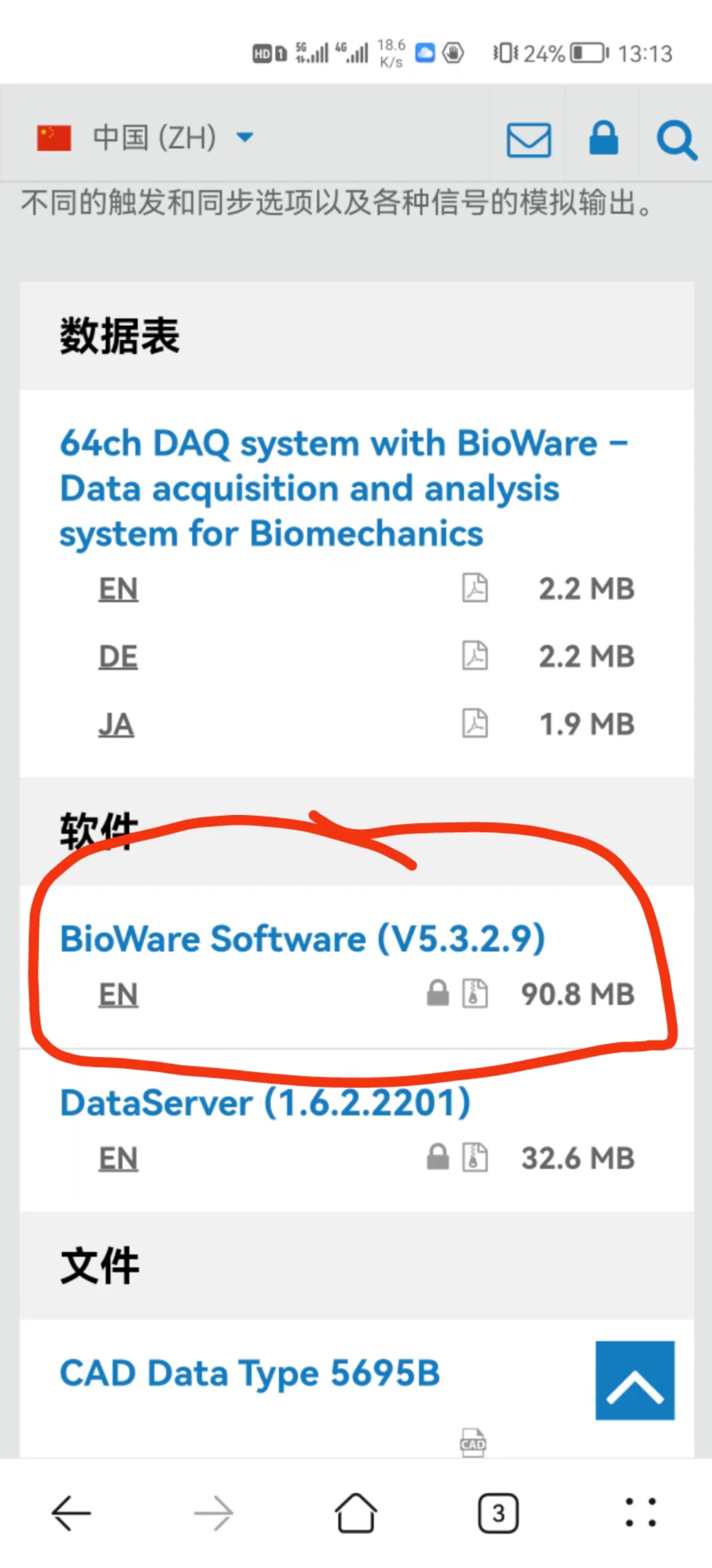
之前的Bioware需要加密狗,现在不需要加密狗直接安装使用。
测力台设置
设置方法
新建测力台
在Bioware中点击-->Setup-->Hardware-->Devies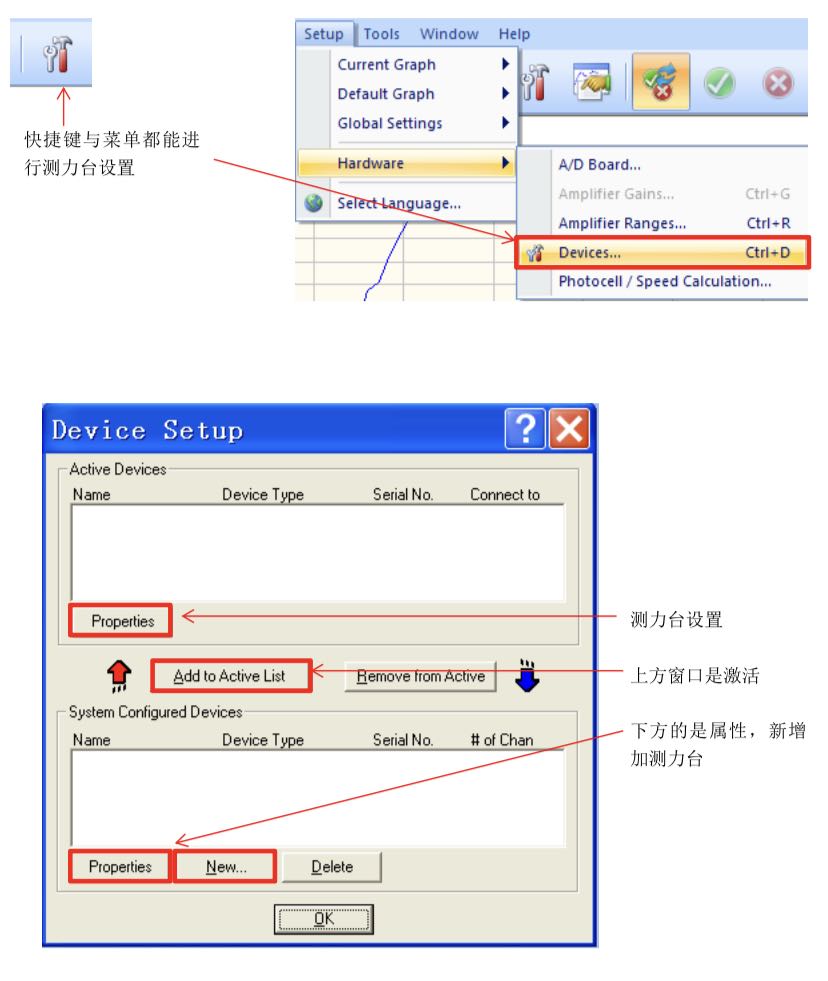
选择New,新建立一个测力台,根据选择相应的型号。
测力台校准
选择相应的测力台,点击Properties-->Sensitivites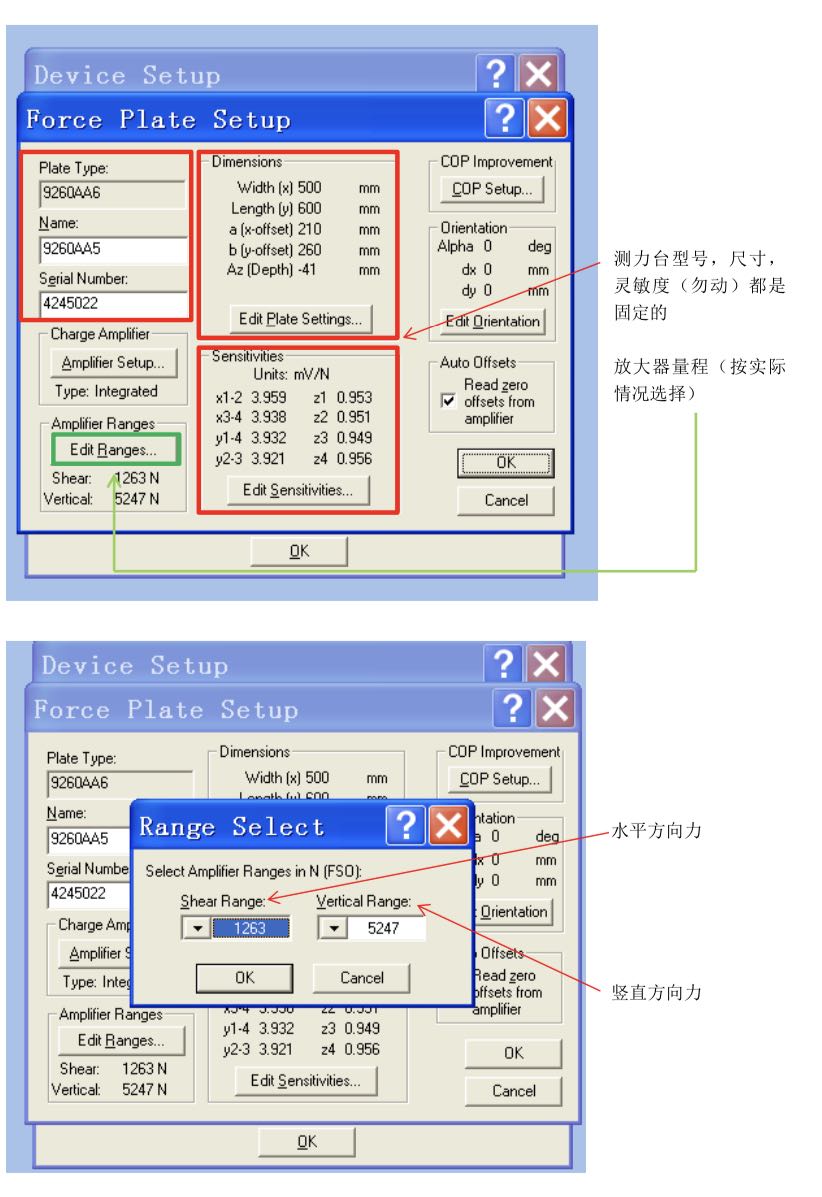
根据校准报告上的参数填写到Sensitivites的表格中,填写依据是序号(1,2,3,4)和channel括号中(如Fx(1+2))的数字对应。
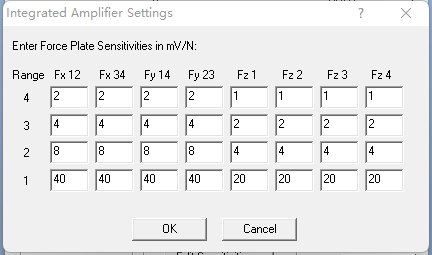
需要填写的表格
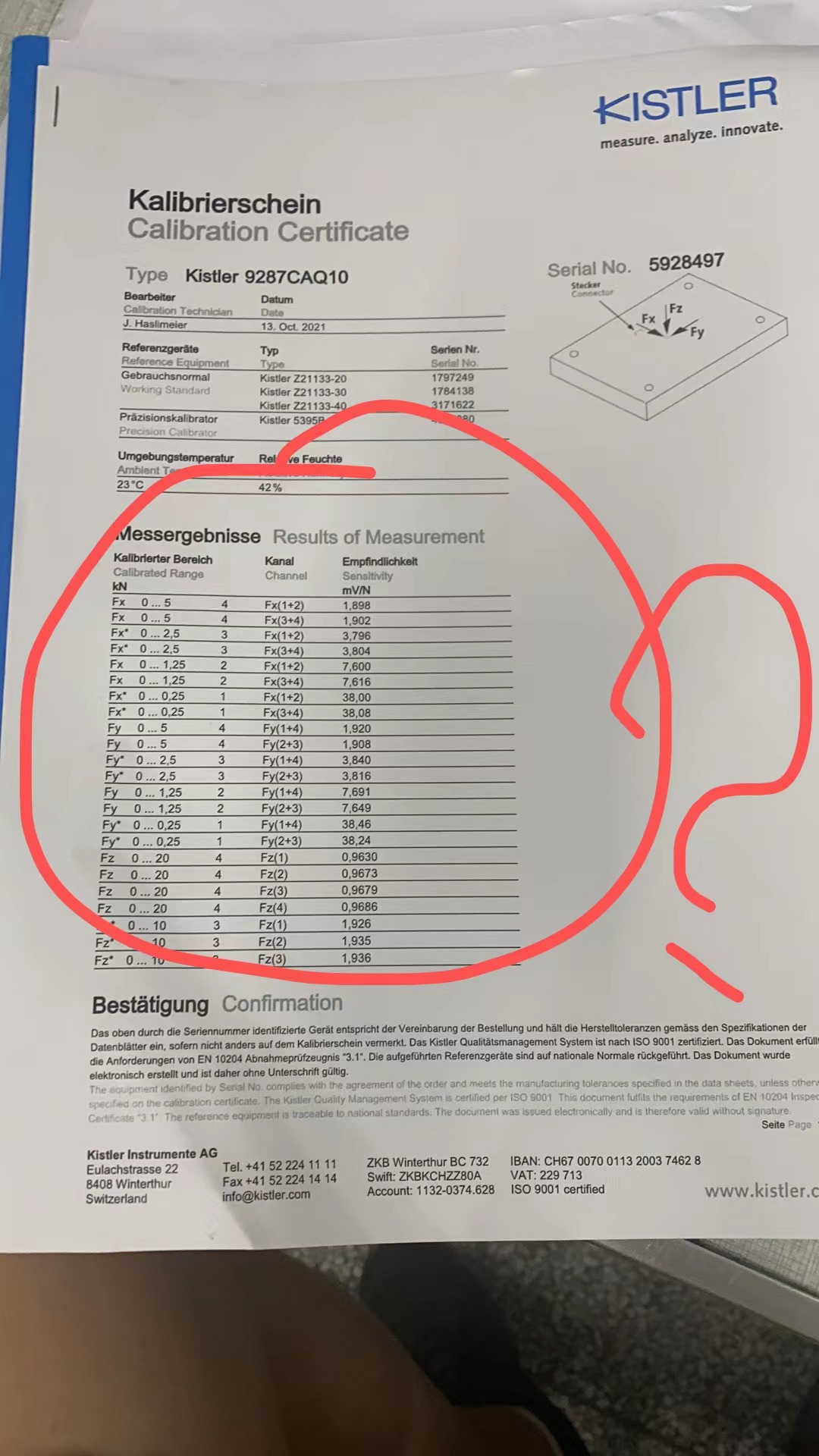
校准报告
完成后点击Add to Active List,将测力台信息添加到Active Devices窗口中激活,点击OK,测力台才可以使用。
多测力台校准
多个测力台是否都要校准,如何校准?未校准是否有影响?(待解决)有一个测力台数据不对
连接后有一个测力台数据连续,看起来没有问题,有一个测力台数据不连续有问题。(待解决)
可能遇到的问题
无法激活测力台 新的测力台无法添加到Active Devices窗口中,无法激活测力台。
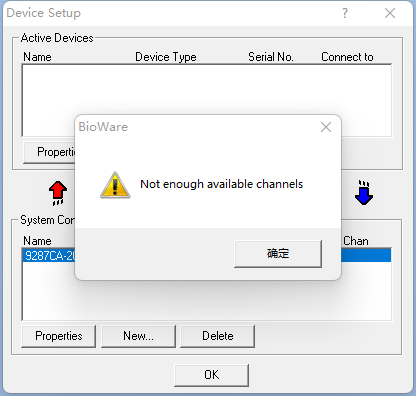
这个情况是系统没有找到采集卡,需要安装采集卡驱动程序Instacal。
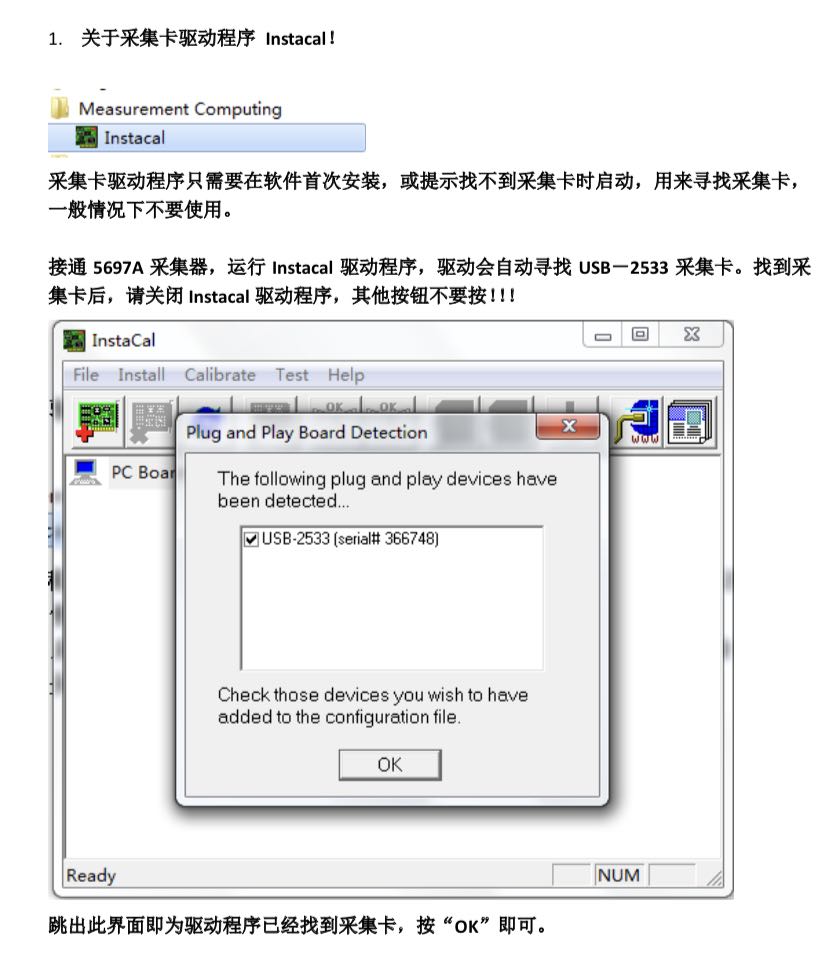
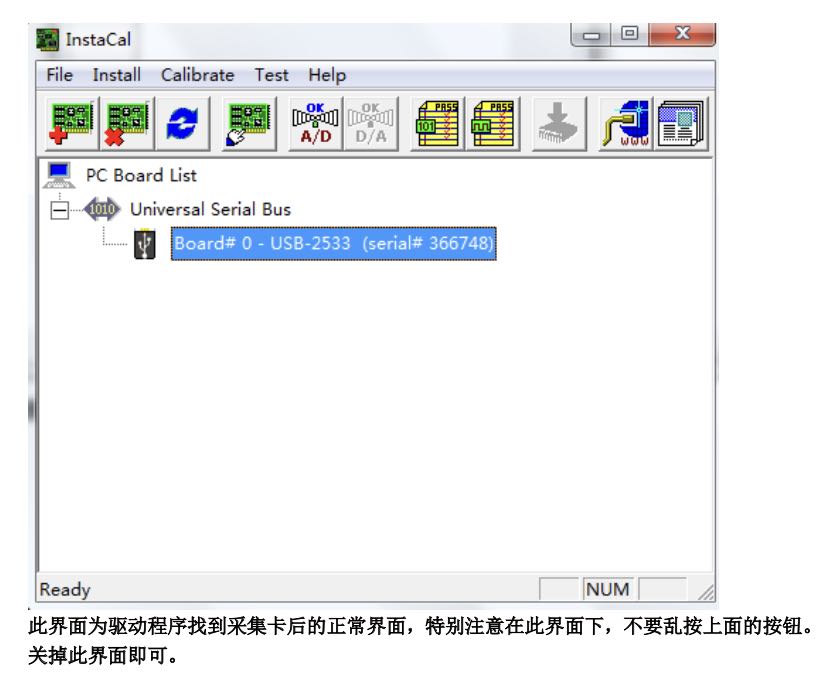
在win11下Instacal不能自动找到采集卡
Instacal不是Kistler公司的软件,所以目前下载的Bioware还没有适配到win11,在win11中不能自动找到采集卡的 USB。
所以需要安装最新的采集卡驱动(icalsetup.exe)。在全选默认安装后,奇迹发生了,Instacal找到了采集卡。
记录一下全中国第一在win11上安装Bioware成功!!

